Здравствуйте, дорогие читатели блога cho-cho.ru! В сегодняшней статье речь пойдет о том, как удалить все аудиозаписи Вконтакте сразу. Выясним каким способом это сделать быстро и без вреда для своей странички в социальной сети.
Пользователи добавляют понравившийся трек на свою страничку, а потом прослушивают ее несколько раз в сутки. Случается, что загружается песня с плохим качеством звучания, или просто хочется освободить список от устаревших мелодий, а может вообще хочется полностью изменить стиль жизни и удалить все загрузки. Но не всем известна такая процедура. Об этом и другом рассказано в данной статье.
Аудиозаписи дают возможность слушать мелодии практически в онлайн режиме вместе с одним или несколькими пользователями. Для этого составляется треклист, после чего можно прослушивать любимые хиты вместе со своими подписчиками и/или друзьями.
Как удалить все аудиозаписи Вконтакте в новой версии
Для начала узнаем, как удалять одну мелодию из плейлиста:
- Открыть свой аккаунт и выбрать в меню «Музыка» (находится слева от главной фотографии профиля). Иногда бывает, что этот значок не отображается, это происходит из-за недавней регистрации в данной социальной сети. Следует зайти в «Настройки» и в разделе «Меню» — «Настроить отображение пунктов меню».
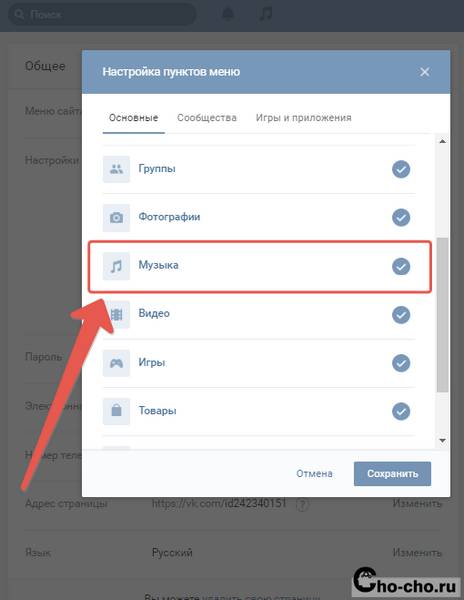
- Далее, с помощью одного клика, появится список всех мелодий. Выбираем конкретную песню (можно опуститься вниз или набрать название в строке поиска).

- Наведя на трек, с правой стороны появится крестик. Один клик на него, и название мелодии станет бледно-голубым, вместо насыщенного синего.
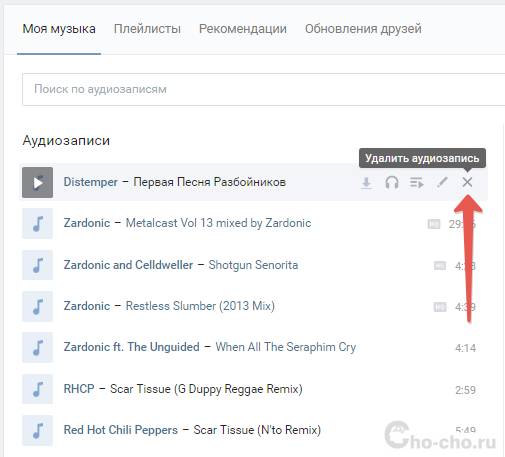
- Удалив случайно не тот трек, его сразу же можно восстановить. Сразу после удаления появится активный значок «Восстановить», нажав на него можно восстановить удаленную мелодию. Это нужно совершить до обновления странички.
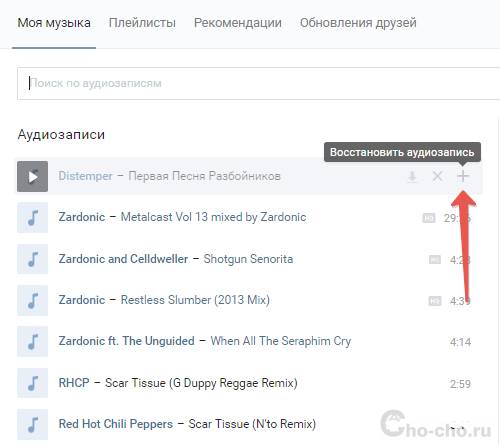
Одну мелодию стереть просто, а вот удалить весь список сразу уже намного тяжелее.
-
Для этого нам потребуется следующий скрипт:
Вот такие вот простые инструкции! Теперь можно без проблем очистить всю музыку из Вк: по одной или же сразу все.
Некоторые посетители ВК не понимают, как избавиться от ненужных аудиозаписей, если нет крестика возле мелодии. Разберемся, как стереть конкретные треки и можно ли удалить все их сразу.
Убирается ненужный трек в разделе «Музыка» в главном меню сайта или перейдя по ссылке https://vk.com/audio .
- Подводим курсор к названию песни и жмем на крестик;
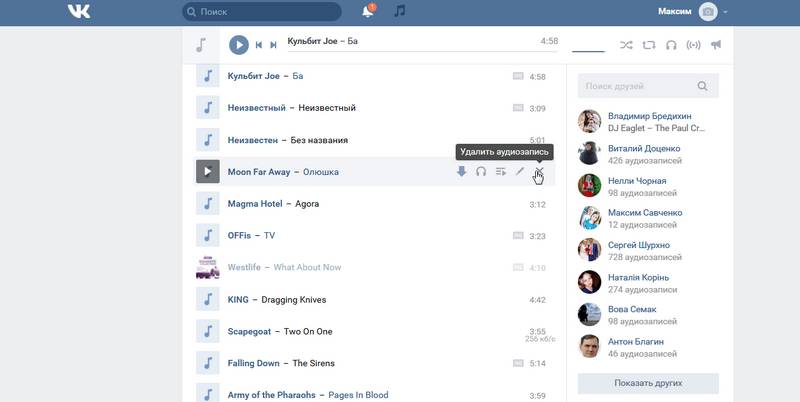
- Аудиозапись, удаленную ошибочно, восстанавливают, кликнув по значку «+»;
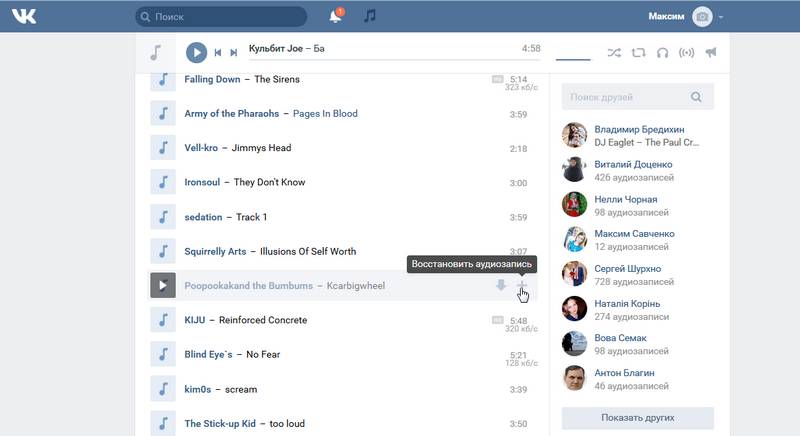
Чтобы избавиться от всех песен, добавленных в свою коллекцию за последнюю неделю, нужно кликнуть по одноименному значку, который появится после удаления любого трека.
Перед тем как убрать песню, учтите, что изменения вступают в силу, как только перезагрузится страница.
Аудиозаписи, загруженные на сайт именно вами, после удаления пропадут с сервера, то есть не отобразятся у друзей, добавивших их себе на страницу.
В новой версии ВК это альбомы с музыкой. Туда добавляют любое количество треков, оформляют обложку и описание, прикрепляют на стену и отправляют друзьям. Удалить альбом, ставший неактуальным, так же просто, как и одну песню:
- В разделе «Музыка» идем во вкладку «Плейлисты»;
- Переходим в меню редактирования, кликнув по иконке с карандашом;
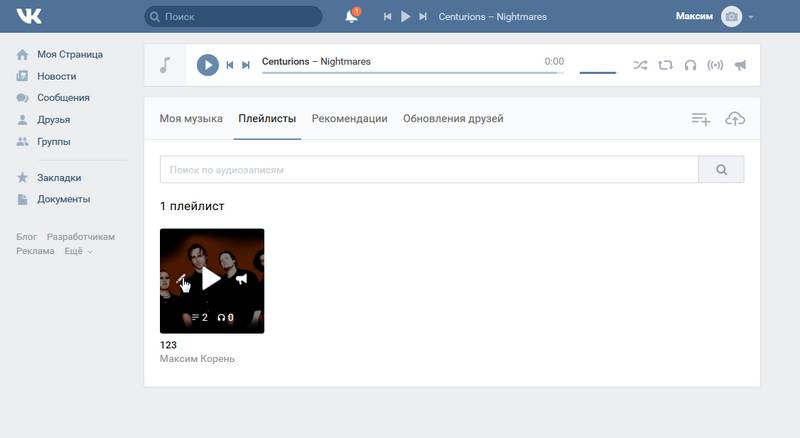
- Жмем по надписи: «Удалить плейлист»;
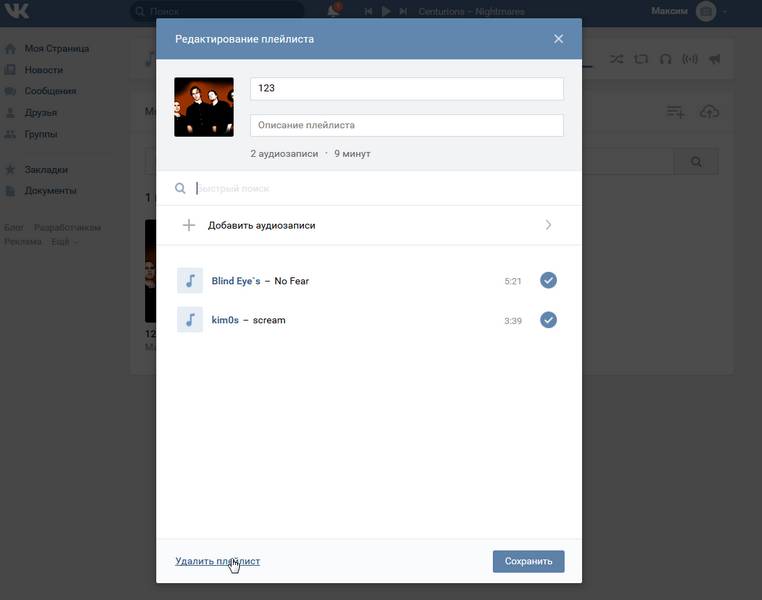
- Подтверждаем действие в следующем диалоговом окне;
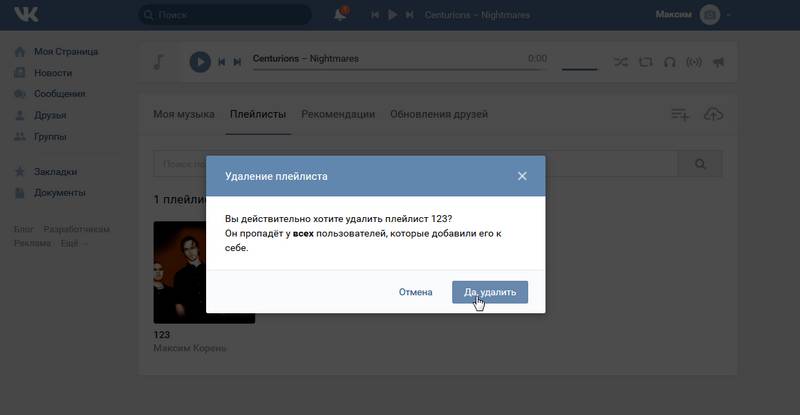
- Стираем всю музыку;
Если исключить одну песню из списка аудиозаписей или полностью альбом в ВК просто, то с уничтожением всей музыкальной коллекции возникают проблемы.
Разработчики не внедрили эту функцию. Добавив сотни, а то и тысячи песен, пользователи пугаются самой мысли, что придется целый день кликать на крестики. В таком случае удаляют всю музыку из ВК средствами браузера, выполнив следующую инструкцию:
Браузер или антивирусная программа иногда выдает предупреждение о возможной атаке злоумышленников, которое стоит проигнорировать.
- Вводим «разрешить вставку» в качестве подтверждения выполнения операции человеком;
- Жмем Enter и ожидаем результата некоторое время, в зависимости от количества стираемых треков, и тем самым очищаем собственные аудиозаписи.
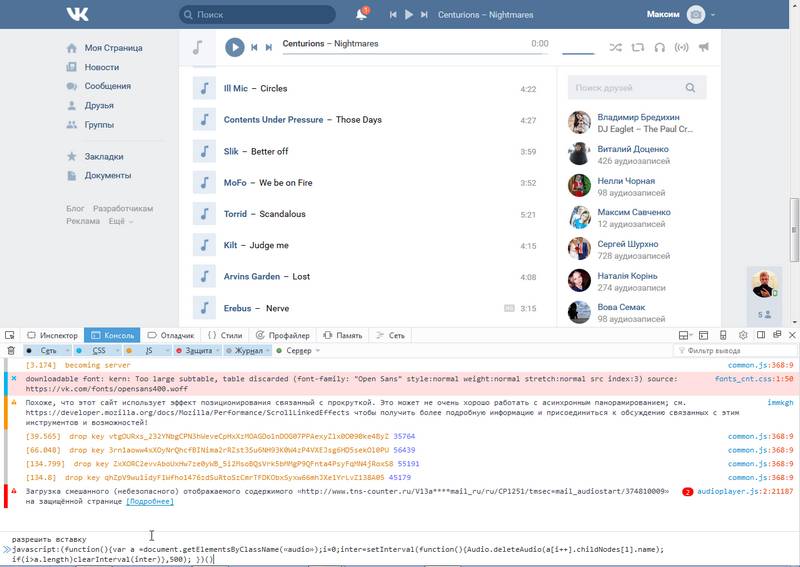
Большинство владельцев смартфонов на Android для посещения ВКонтакте используют специальное мобильное приложение. По функциональности оно не уступает компьютерной версии сайта и позволяет быстро избавиться не только от одной ненужной песни, но и в несколько кликов удалить альбом полностью.
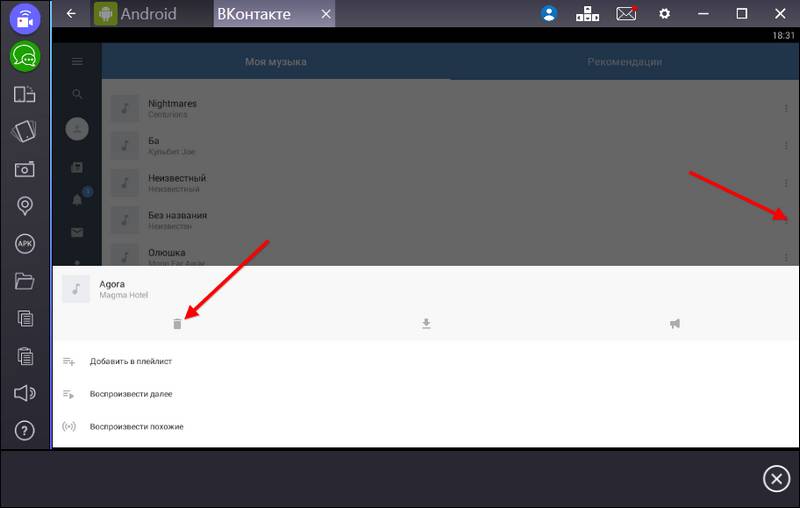
В этом же разделе можно удалить альбом:
- Выбираем плейлист, от которого желаем избавиться;
- Находим вертикальное троеточие в верхнем правом углу;

- Жмем «Удалить» и выполняем подтверждение.
Вместе с остальными апрельскими нововведениями, разработчики ВКонтакте убрали возможность бесплатного прослушивания музыки через мобильное приложение для Android без наличия интернета. Теперь треки больше не остаются в кэше аудио, если клиент ВКонтакте обновился до версии 4.9.1.
Временно сохранять аудиозаписи на свое устройство смогут только пользователи, установившие приложение Boom и оформившие платную подписку.
Автор публикации: Юрий Ткаченко, программист, специалист по ВКонтакте
Окончил Южно-Российский государственный политехнический университет РФ с отличием
Если по каким-то причинам вам необходимо удалить музыкальные треки Вконтакте – это можно сделать, нажав на крестик, который располагается напротив каждой вашей аудиозаписи. Однако этот метод удобный, если вам необходимо удалить треки выборочно и немного. В этом случае вы справитесь быстро. Что делать, если вам необходимо удалить сразу большое количество аудиозаписей Вконтакте? Действительно, если речь идет о нескольких тысячах треков, лишь от одной мысли что это все необходимо сделать вручную становится плохо. На это может уйти несколько часов вашего времени, не говоря уже о нервах, которые придется потратить выполняя такую нудную работу.
Хотя стандартной функции Вконтакте для удаления сразу нескольких или всех сразу аудиозаписей не существует, все же есть способы, при помощи которых можно дополнить этот недостаток и обойти эти запреты. И сейчас мы их рассмотрим.
Для первого варианта нам потребуется браузер «Google Chrome». Если вы не пользуетесь данным браузером, то придется его скачать и установить.
Затем необходимо зайти на свою страничку Вконтакте через этот браузер в раздел «мои аудиозаписи».
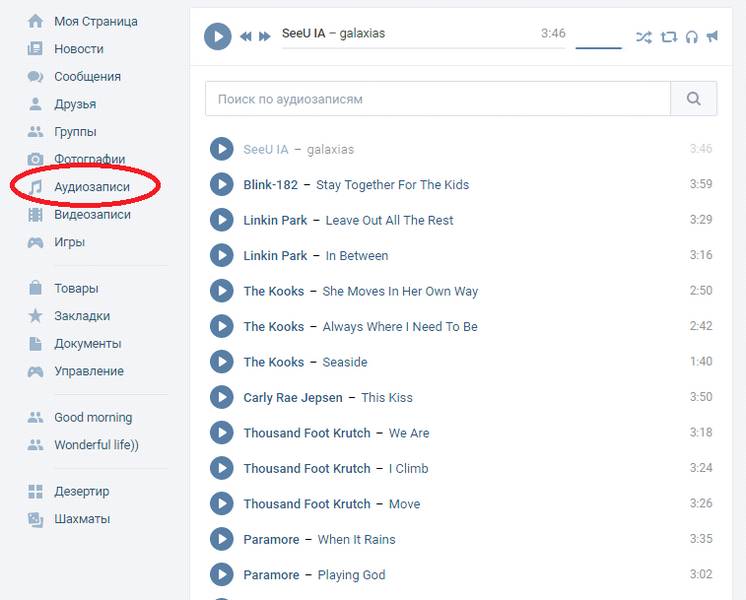
Страница Мои аудиозаписи
Далее зайдите в меню «Консоль» нажав клавишу «F12», после чего в правой части экрана у вас появится окно.
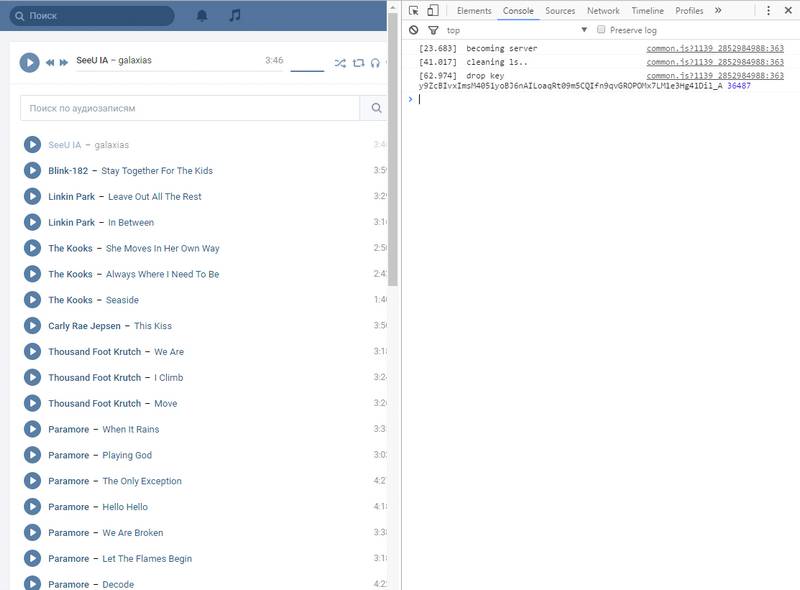
В этом меню будет графа для ввода текста, куда вам необходимо напечатать код, который называется «скриптом». Выглядит он следующим образом:
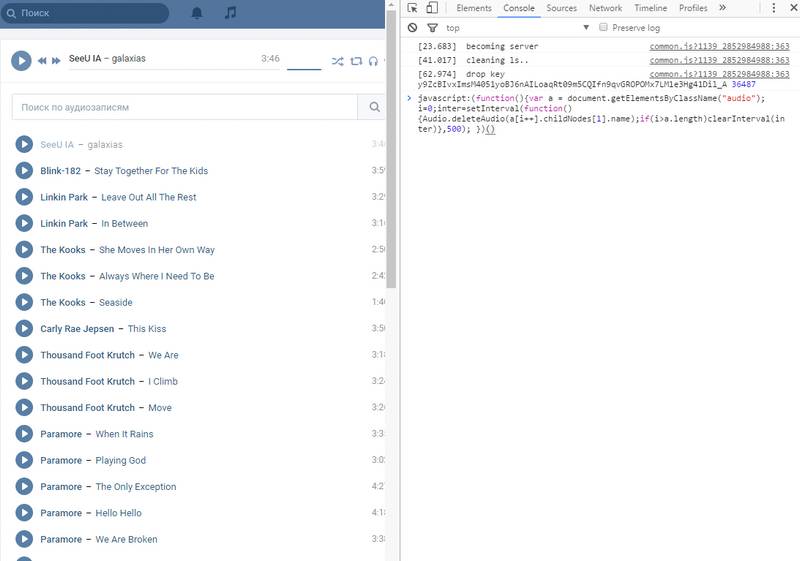
После введения скрипта браузер начнет автоматическое удаление ваших аудиозаписей. Удаление может занять несколько минут. Скорость зависит от количества ваших треков. Параллельно с удалением аудиозаписей пролистывайте слева список треков вниз до самого первого, чтобы программа могла считывать их.
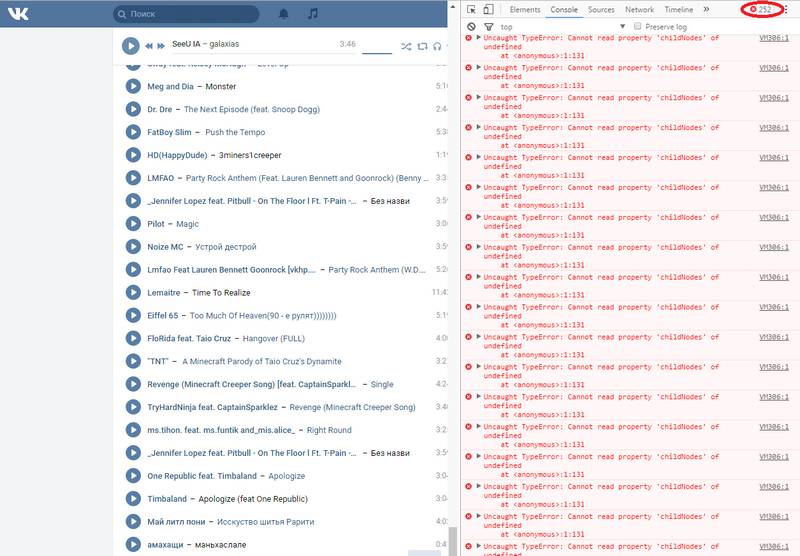
Удаление происходит автоматически
Через несколько минут обновите страницу. Кстати можно следить за количеством удаленных треков в правом верхнем углу. Здесь будет показываться цифра красного цвета, указывающая, сколько аудиозаписей уже удалено на данный момент. Поэтому вы можете обновить страницу после того как данная цифра достигнет количества ваших музыкальных треков.
Для второго способа удаления всех аудиозаписей Вконтакте вам потребуется специальный плагин, который называется «VkOpt». Вы можете скачать его по этой ссылке: https://chrome.google.com/webstore/detail/vkopt/hoboppgpbgclpfnjfdidokiilachfcbb. Почему лучше загрузить его именно здесь? Это официальный сайт. На других сайтах, вы не можете рассчитывать на безопасность своих данных. Обратите внимание, что данный плагин устанавливается только в браузере «Google Chrome». К сожалению, ни на какой другой браузер у вас установить этот плагин не получится.
Для того чтобы скачать полную версию плагина со всеми настройками и возможностями, вы должны создать свой аккаунт в Google. Если он у вас есть, то достаточно просто ввести свои данные. Как только вы установите данный инструмент в свой браузер, зайдите в аудиозаписи Вконтакте. Там у вас появится новая функция «удалить все» справа от ваших треков. При удалении вы будете видеть весь процесс: сколько аудиозаписей удалено, а сколько еще осталось. Однако в новой версии оформления Вконтакте эти способы могут не действовать, так как их еще не разработали. Поэтому будем ждать новые скрипты или приложения.

В социальной сети ВКонтакте каждый пользователь без каких-либо исключений может слушать и добавлять к себе в плейлист различную музыку. При этом, в процессе длительного использования своей странички, в аудиозаписях скапливается много ненужных композиций, требующих удаления.
Администрация VK.com не предоставляет своим пользователями возможность множественного удаления музыкальных файлов из плейлиста. Единственное, что предлагает данная соц. сеть – это ручное удаление каждого отдельного трека. Именно поэтому пользователями были разработаны собственные методы удаления песен, действующие как на весь плейлист, так и на определенные композиции.
Все способы, связанные с процессом удаления, сводятся к необходимости использования специализированных сторонних дополнений, существенно расширяющих стандартный функционал социальной сети. Кроме того, стандартные возможности ВКонтакте также не стоит полностью обесценивать.
В большинстве случаев, после инициализации множественного удаления музыкальный файлов, остановить данный процесс невозможно. Будьте внимательны!
Обязательно определитесь с приоритетами, для чего именно вы хотите произвести удаление.
Во ВКонтакте присутствует стандартный, но довольно-таки бедный функционал, позволяющий пользователям удалять некогда добавленные композиции. Данный метод является наименее перспективным и подходит исключительно для выборочного удаления.
Это, по сути, единственный способ, подходящий для удаления нескольких песен.
-
Зайдите на сайт ВКонтакте и через главное меню перейдите в раздел «Аудиозаписи».
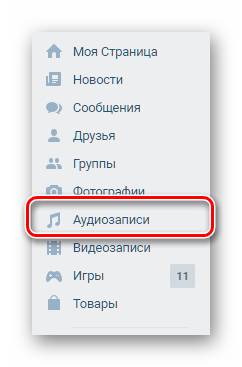
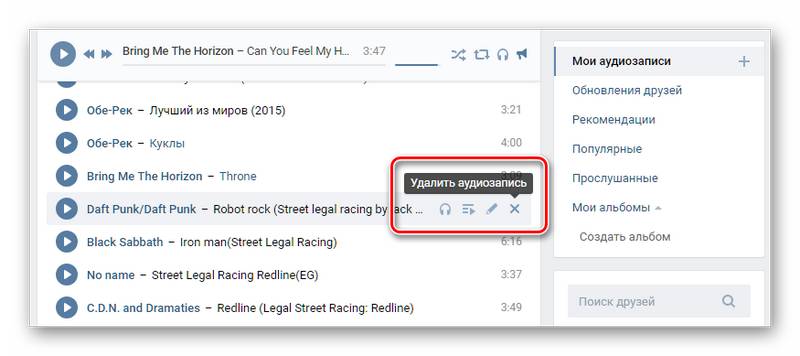
После удаления возле композиции появится иконка плюсика, а сама строчка побелеет.
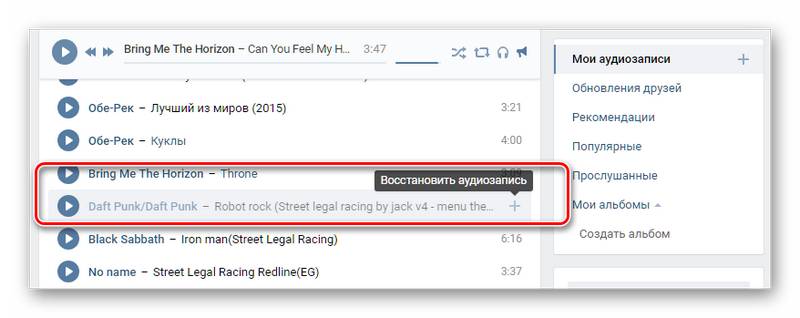
Чтобы удаленные треки навсегда покинули плейлист, требуется обновить страницу.

Главный минус этого способа заключается непосредственно в необходимости в ручном режиме удалять каждую композицию. В то же время, этот отрицательный фактор является положительным, так как весь процесс удаления находится под вашим личным контролем. К тому же, вы спокойно можете восстановить удаленную только что песню и она, при этом, останется на своем прежнем месте.
В данном случае мы будем использовать специальный код, написанный с целью автоматизации процесса удаления аудиозаписей. Рекомендуется для этих целей скачать и установить интернет-обозреватель Google Chrome, так как он предоставляет наиболее удобный редактор кода.
Консоль для редактирования кода, как правило, есть в любом браузере. Однако зачастую она имеет ограниченный или слишком замысловатый интерфейс.
Находясь на сайте VK.com, через главное меню перейдите в раздел «Аудиозаписи».
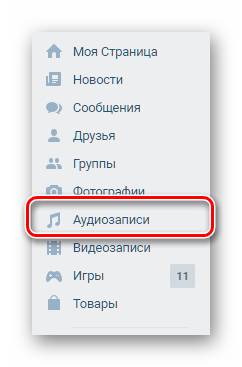
В обязательном порядке пролистайте весь список аудиофайлов.
Для ускорения скроллинга страницы можете использовать клавишу «PageDown» на клавиатуре.
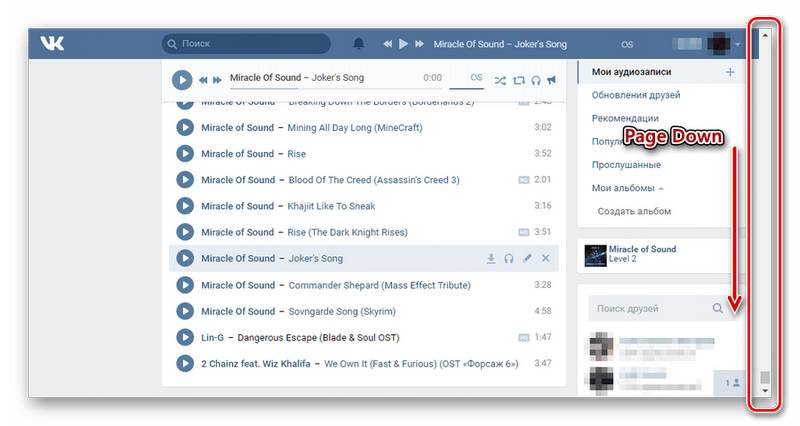
Далее необходимо открыть консоль. Чтобы это сделать, нажмите правую клавишу мыши в любом месте окна браузера и выберите пункт «Просмотреть код».
В случае с Гугл Хромом вы можете использовать стандартную комбинацию клавиш «CTRL + SHIFT + I», предназначенную для открытия окна просмотра кода.
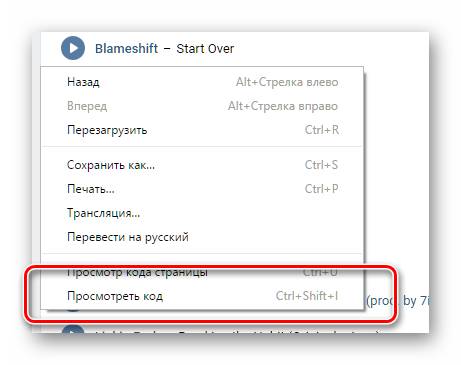
Переключитесь на вкладку «Console» в открывшемся редакторе кода.
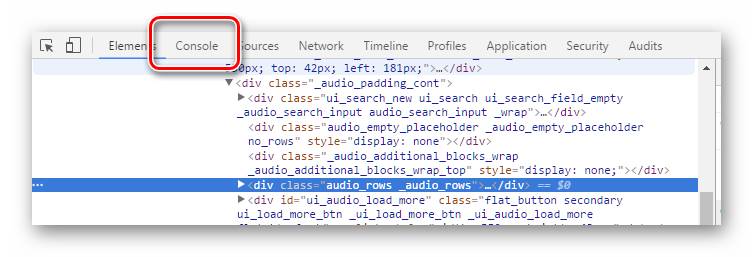

Далее произойдет мгновенное удаление всех композиций на странице.
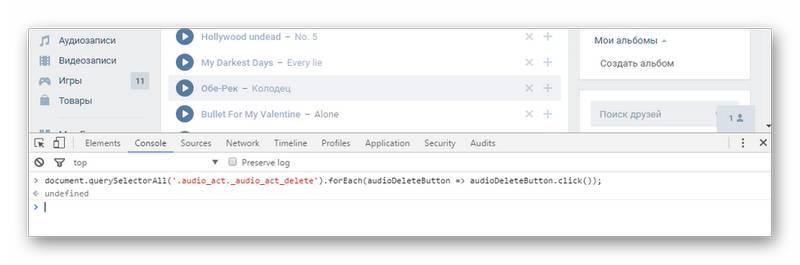
Вы можете восстановить только что удаленные композиции.
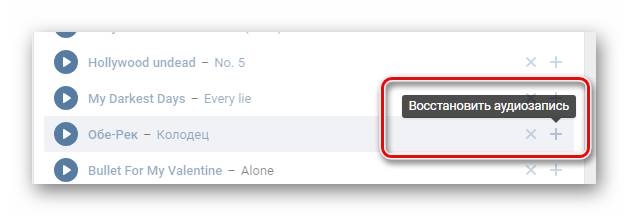
Чтобы аудиозаписи покинули список вашей музыки, необходимо обновить страницу.

Если в процессе удаления музыки из вашего плейлиста некоторые композиции остаются, рекомендуется повторить вышеописанную цепочку действий после обновления страницы.
На сегодняшний день данный способ является наиболее актуальным, так как поддерживается любыми браузерами и не требуется от вас совершения каких-то особо сложных действий. Кроме того, в процессе удаления у вас остается возможность восстановить удаленные композиции, что довольно-таки полезно, если вы решили очистить список ради его повторного наполнения.
Примечание: При использовании скрипта могут возникать ошибки, связанные с последними обновлениями кода страниц сайта.
К сожалению в настоящее время дополнения для интернет-обозревателей, расширяющие функционал без использования скриптов, не предоставляют возможности удаления музыки. В особенности это относится к широко известному браузерному дополнению VKopt, которое все еще адаптируется под новый интерфейс этой социальной сети.
Лучший способ удаления аудиозаписей из ВК определяется исключительно вашими желаниями. Желаем удачи!
Отблагодарите автора, поделитесь статьей в социальных сетях.
· Сентябрь 9, 2017
Коллекция аудиозаписей – удобное дополнение социальной сети. Она позволяет слушать любимые песни с компьютера или смартфона в любом месте, не скачивая их себе. Если музыка вам надоела, просто очистите весь плейлист. Разберемся, как удалить все аудиозаписи Вконтакте сразу – ведь эта очевидная функция до сих пор не реализована в ВК напрямую.
Очистить список песен в Контакте можно вручную, удаляя их по одной. Если у вас обширный плейлист – процесс займет определенное количество времени, зато не придется разбираться в настройках.
Как вручную удалить все аудиозаписи в ВК:
- В основном меню перейдите в раздел «Музыка».
- На вкладке «Моя музыка» наведите курсор на выбранную песню.
- Справа от названия появятся значки, кликните на крестик – это и есть удаление.
- Название песни и исполнителя окрасится в серый цвет, при обновлении страницы композиция исчезнет из списка.
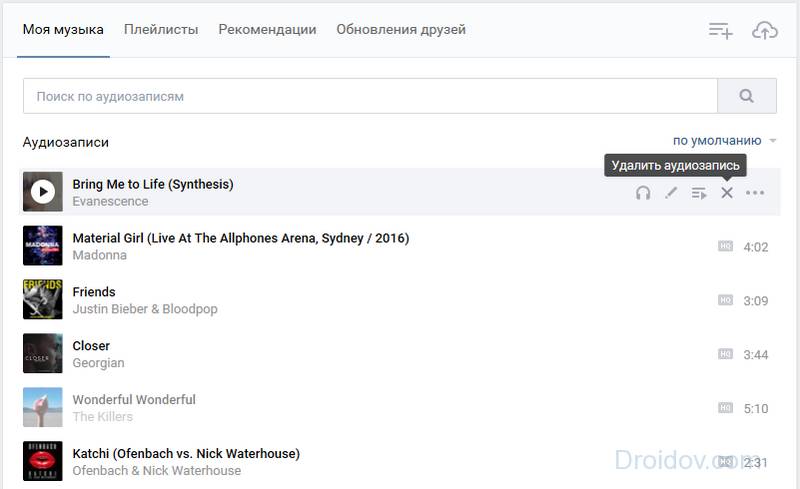
Если вы случайно нажали на неправильную строчку, удаленную музыку можно тут же вернуть. Наведите на нее опять курсор, справа кликните на значок «+» – восстановить запись.
В новой версии ВК добавлен способ, как удалить всю музыку за последние 7 дней. Для этого вручную произведите удаление любой недавней аудиозаписи, наведите курсор на ее строку и нажмите опять на крестик. Вместе будут стерты все композиции за неделю.
Если вы пользуетесь мобильной версией ВКонтакте в браузере смартфона или фирменном приложении, редактирование списка песен будет слегка отличаться. В разделе «Музыка» справа от каждой строчки списка есть кнопка с тремя точками. Кликните на нее и выберите «Удалить аудиозапись». При ошибке нажмите на кнопку повторно и активируйте «Добавить», композиция вернется в перечень обратно.
Очистить весь музыкальный список поможет расширение VkOpt. Оно добавляет в соцсеть дополнительные функции, не предусмотренные официальными разработчиками. Удаление аудио пока работает только для старой версии ВК, перенести любимую опцию в новый дизайн создатели VkOpt обещают в ближайшее время.
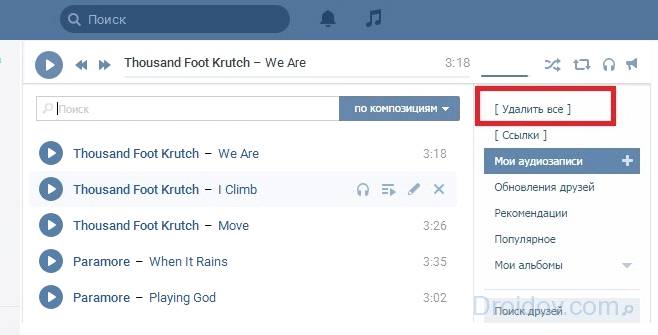
Как через VkOpt удалить музыку в ВК: загрузите по ссылке расширение для вашего браузера. Перезапустите приложение и откройте социальную сеть, появится приветственное окно скрипта. Чтобы быстро очистить список песен, зайдите в раздел «Музыка», справа кликните на новую ссылку «Удалить все». Подтвердите действие и дождитесь окончание процесса очистки, он может занять несколько минут. Обновите страницу, все ваши композиции удалились.
Когда вы слушаете песни из ВК на мобильном устройстве, их файлы загружаются в кэш. Это позволяет запускать треки повторно без доступа в интернет, но расходуется место в памяти. Для очистки всех записей из кэша в приложении ВК выберите пункт меню «Настройки». Зайдите в «Основные» и пролистайте до функции «Очистить кэш музыки», кликните на нее. Кэш удаляется, на смартфоне освобождается место.
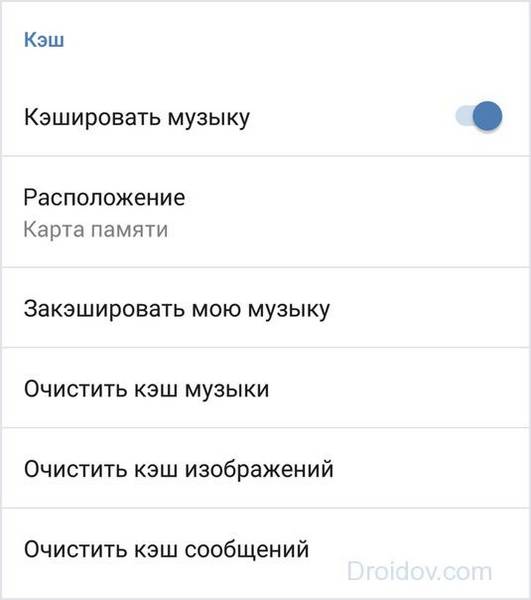
В будущем вы можете отключить кэширование в настройках, если функция вам не нужна.
Мы разобрались, как удалить аудиозапись из Вконтакте вручную или скриптом. Почему не реализована функция очищения всей музыкальной составляющей – непонятно, в некоторые моменты она весьма полезна.
Чтобы удалить все аудиозаписи в VK за один раз, необходимо воспользоваться сторонним софтом. Для этого стоит воспользоваться установкой дополнения в браузер. Скачать плагин можно на веб-ресурсе разработчика vkopt.net. Для перехода к загрузке есть специальная ссылка в верхней части сайта. Ее и нужно нажать.
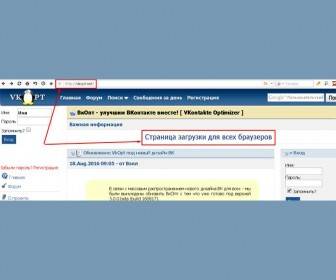
Появившуюся страницу прокрутите вниз, найдите значок своего браузера и кликните его. Я выбрал для примера Mozilla.
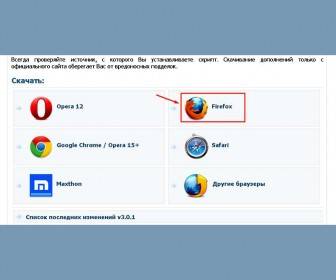
Затем должна показаться кнопка установки. Нажмите ее тоже.
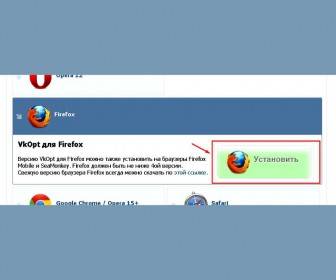
Затем браузер спросит, позволить ли vkopt.net сделать изменения. Подтвердите, кликнув кнопку «Разрешить».
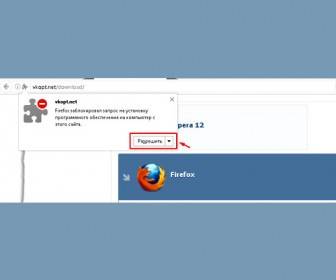
Начнется загрузка плагина, что вы увидите по индикатору.
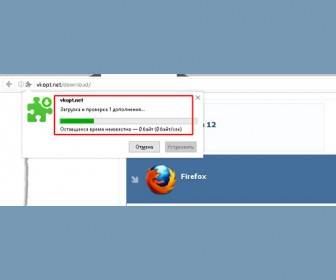
Потом появится еще одна кнопка установки. Нажмите ее.
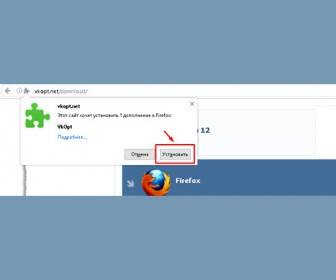
Инсталлировался ли плагин, можно проверить. Для этого кликаете кнопку в правом верхнем углу браузера. Она напоминает листок блокнота.
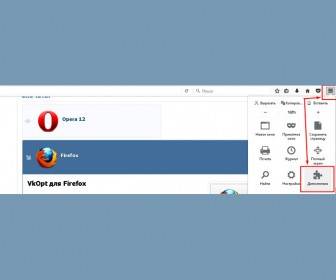
Откроется меню, где нужно нажать «Дополнения». Вы попадете на страницу расширений, где увидите VkOpt.
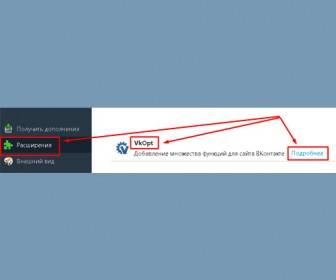
Если кликните «Подробнее», то сможете управлять обновлениями. Видны здесь еще кнопки отключения и удаления плагина.
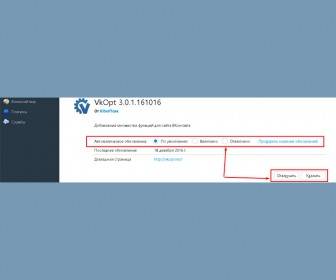
В иных браузерах делается приблизительно так же, как в Mozilla.
Теперь пора зайти в VK. После авторизации нажмите в левом меню «Аудиозаписи». Справа вверху у вас появится кнопка «Удалить все».
Жмите ее. После нажатия F5 на клавиатуре аудиозаписи сразу исчезнут.
Внимание! Данная функция работает для файлов, находящихся в категории «Мои аудиозаписи».
Как удалить одиночные песни? Для этого наводите курсор на мелодию. Справа появляются значки. Среди них находите крестик и делаете по нему клик. Звуковая запись пропадет после обновления страницы.
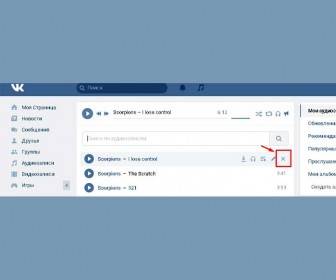
Плагин VkOpt снабжает вас многими функциями. С его возможностями можно познакомиться в настройках. Нажмите на треугольник около своего логотипа в правом верхнем углу браузера. В появившемся меню найдите и кликните строку VkOpt.
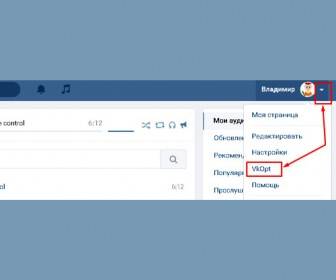
Перед вами появятся опции плагина
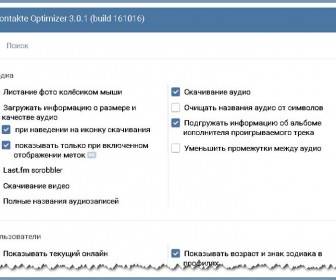
Что делать, если кнопки нет «Удалить всё»?
Может случиться так, что вы всё установили, как положено, но кнопка «Удалить все» не появилась. Не расстраивайтесь. Такое периодически бывает в новой версии VK. Со временем все заработает. Во всяком случае, так обещают разработчики плагина VkOpt.
Достучаться к ним непросто. Я писал на форум и в техподдержку неоднократно. Чтобы вы не набивали себе на этом шишки тоже, делюсь информацией. Показываю одно из моих писем.
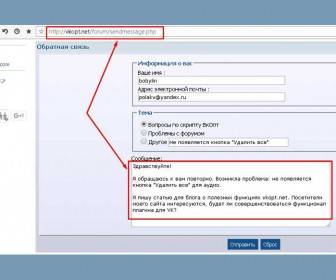
А это, наконец-то, пришел ответ.
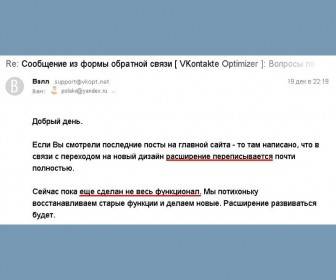
Причина кроется в том, что владельцы VK постоянно меняют свой программный код. При этом они не думают о помощниках, которые совершенствуют их детище, не требуя платы.
VkOpt не единственный сервис, обхаживающий сеть «ВКонтакте». Например, SaveFrom позволяет скачивать ролики с «социалки», VKfox управляет сообщениями и новостями. Без подобных услуг сеть VK была бы менее интересна и популярна. Вы думаете иначе?
Как удалить аудиозаписи Вконтакте в несколько кликов?

В социальной сети Вконтакте можно не только общаться с друзьями, но и прослушивать любимые треки. Для этого в каждого пользователя имеется раздел «Аудиозаписи», куда он может добавлять музыку, создавать альбомы. Однако, когда раздел переполнен аудиозаписями, возникает необходимость очистки его от старых треков. Конечно, можно потратить час и удалить записи по одной. Но можно поступить по-другому и очистить раздел всего за несколько кликов.
Удаляем единичные треки в разделе Аудиозаписи Вконтакте
Если вам надоели отдельные треки в своем плейлисте Вконтакте, их можно удалить достаточно простым способом. Для этого выполняем следующие действия:
- Заходим Вконтакт. Выбираем раздел «Аудиозаписи» и ищем трек, который нужно удалить. Наводим на песню (но не нажимаем). Появится крестик, нажав на который, можно удалить запись.
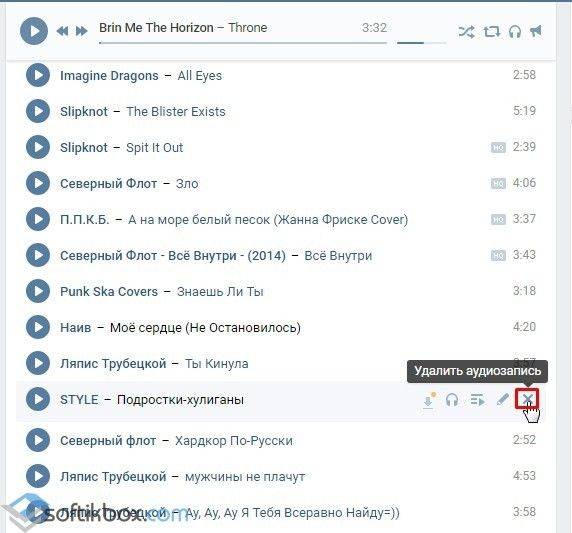
- Запись станет серой, но не пропадет. Это значит, что она удалена. Если перезагрузить страницу, трек вовсе исчезнет.
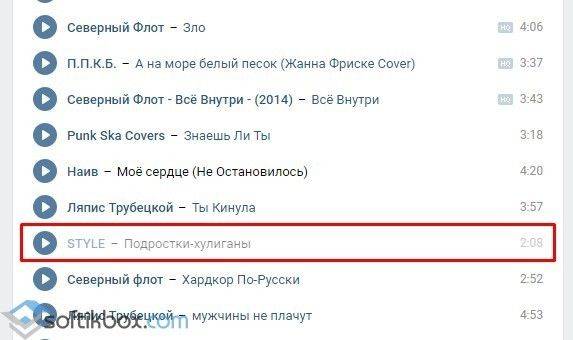
Таким стандартным способом можно удалить единичные записи Вконтакте.
Ранее мы писали о том, как очистить стену Вконтакте от записей. Для этого мы применяли специальный плагин VkOpt. Его можно скачать на нашем сайте в соответствии с используемым браузером. Также установить плагин можно прямиком с браузера. Для этого выполняем следующие действия:
- Нажимаем «Настройки». Откроется новая вкладка. В левом меню выбираем «Расширения», а внизу кликаем «Ещё расширения».
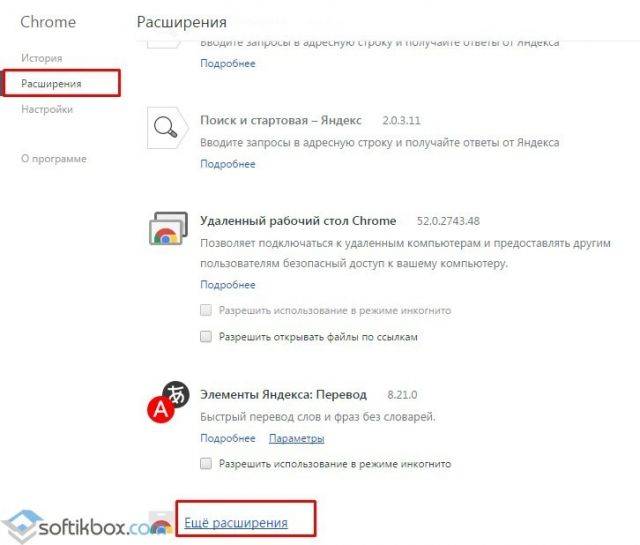
- Откроется интернет-магазин Chrome. Вводим «VkOpt». Нажимаем «Установить».
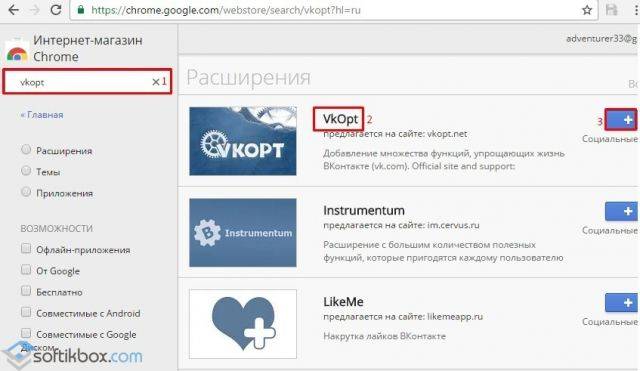
- После установки данного плагина переходим назад Вконтакт. Нажимаем на раздел «Аудиозаписи» и в правом верхнем меню кликаем «Удалить все».
- Подтверждаем выбранное действие и ждём, пока плагин удалит записи.
Если вы противник различных плагинов, удалить записи в контакте можно с помощью специального скрипта. Для этого выполняем следующие действия:
- Открываем социальную сеть. Переходим в раздел «Аудиозаписи» и нажимаем сочетание клавиш «Ctrl+Shift+I». В правой стороне откроется панель разработчика. Переходим во вкладку «Console». Или же можно просто нажать «F12».
Все мы, находясь Вконтакте, постоянно ищем или слушаем музыку, сохраняем любимые песни, из которых создаем плейлисты. Но, со временем вся наша музыка нам надоедает, появляются новые музыкальные предпочтения, новые исполнители, новые популярные композиции . Именно поэтому многих юзеров ВК часто интересует вопрос о том, как удалить все аудиозаписи Вконтакте сразу. В данной публикации на нашем ресурсе мы постараемся дать исчерпывающий ответ на этот вопрос. Для подобных целей существует ряд приложений и программ, которые помогут скачать музыку из Вконтакте , удалить свою музыку и т.п. В общем, все эти сторонние программы расширяют функционал ВК. Но они тоже постоянно меняются, устаревают, на место одних приходят другие. Попробуем найти приложения или расширения для браузеров, которые актуальны на сегодняшний день. Итак, одно из таких расширений, которое можно установить на свой браузер Google Chrome называется VkOpt. Просто «вбейте» в Гугле это название и перейдите на страницу vkopt.net/download. Там выберите Ваш браузер и загрузите приложение. Это приложение хорошо работает и имеет много полезных функций для работы с ВК. Благодаря этому, VkOpt уже имеет огромную популярность и много лайков ВК от пользователей.
После установки расширения перезагружаем свою страницу Вконтакте. Далее заходим в пункт меню «Мои аудиозаписи», как видно из рисунка вверху (1). Также в левом меню сайта после установки VkOpt появляется ссылка на само расширение (3 – на картинке выше). Теперь возле каждой песни в Вашем плейлисте кроме кнопки «Воспроизвести», будет присутствовать кнопка для скачивания аудиозаписи, а справа (2 – на картинке вверху) будет находиться ссылка «Удалить все». Если кликнуть по данной ссылке, то можно после подтверждения удалить всю музыку на своей странице ВК.
Как удалить сохраненные аудиозаписи Вконтакте андроид
Далее касаемся трех горизонтальных полосок – открывается навигационное меню. Касаемся пункта «Настройки» (смотри рисунок 1 выше). После этого открывается окно с настройками аккаунта, где есть пункт «Расширенные настройки» (смотри 2 на скриншоте вверху). Касаемся данного пункта, после чего переходим в окно 3. В этом окне находим раздел «Кэш аудиозаписей» и очищаем его, как показано на картинке. Все, мы удалили сохраненную музыку ВК на андроиде из кэша устройства. Удалить же окончательно саму музыку с Вашей страницы через приложение на андроиде нельзя так же, как нельзя удалить аудиозаписи Вконтакте на айфоне . Чтобы полностью почистить свои композиции, зайдите во Вконтакте со своего компьютера и сделайте это, как было описано немного выше в данной публикации.
Мы уже рассказали Вам о том, как удалить сохраненные аудиозаписи Вконтакте, используя стороннее приложение. Вы знаете, как все удалить в пару кликов мышью. Но бывают и такие юзеры ВК, которые не хотят устанавливать себе какие-либо расширения или программы.
В таком случае удалить все треки можно и без приложений, но придется потратить немного времени, чтобы удалить все песни со страницы по одной. Хорошо, если у Вас не так много песен. Тогда это не займет много времени. Чтобы избавиться от устаревшей или надоевшей аудиозаписи, просто наведите на нее мышку, и Вы увидите справа крестик. При наведении мышки на этот крестик, всплывает подсказка об удалении аудиозаписи. Нажимаете поочередно на эти крестики возле каждой песни и, спустя некоторое время, Вы избавитесь от всей музыки на странице.
Как быстро удалить сразу все аудиозаписи ВКонтакте
Социальная сеть «ВКонтакте» помимо основной функции, связанной с позиционированием и общением пользователей, предоставляет широкие возможности к просмотру и обмену аудиозаписями и видеозаписями. ВК содержит колоссальный банк медиаданных, которому могут позавидовать большинство виртуальных ресурсов, специализирующихся на музыке и видео. Иногда на всех просторах глобальной сети только в контакте можно найти интересующую композицию. Однако, учитывая соблюдение норм авторского права, все медиаматериалы имеют ознакомительный характер, то есть сайт не предусматривает функции скачивания. На самом деле скачать можно, но это тема уже для другой инструкции. А сейчас рассмотрим, как удалить все аудиозаписи «ВКонтакте» сразу, даже если вы один из величайших меломанов, и ваша аудиотека превышает десятки тысяч любимых композиций.
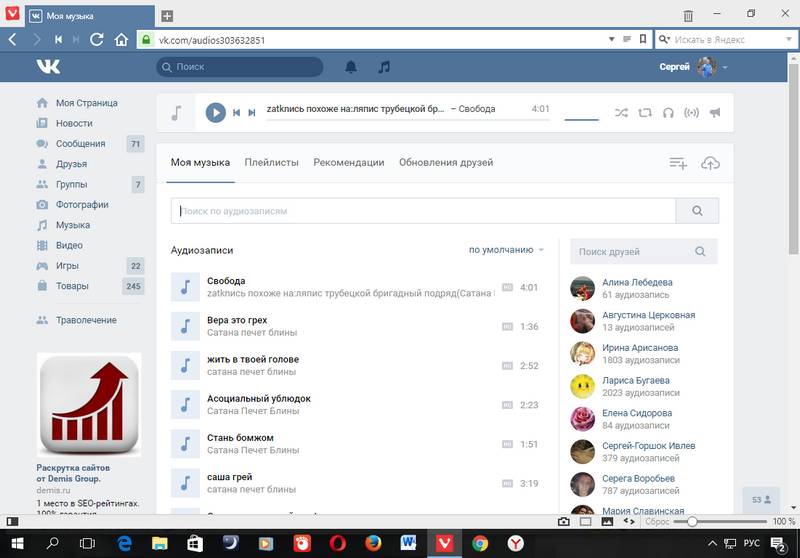
Социальная сеть «ВКонтакте» предлагает собственный механизм удаления аудиозаписей, но он вряд ли подходит для людей, дорожащих своим временем, так как позволяет осуществлять ликвидацию каждой композиции в отдельности. Но данный способ имеет место быть и, следовательно, требует освещения, рассмотрим его пошагово:
- Отрываем свою страничку «ВКонтакте» и переходим к аудиозаписям: для этого кликаем на «Музыка» в левом меню
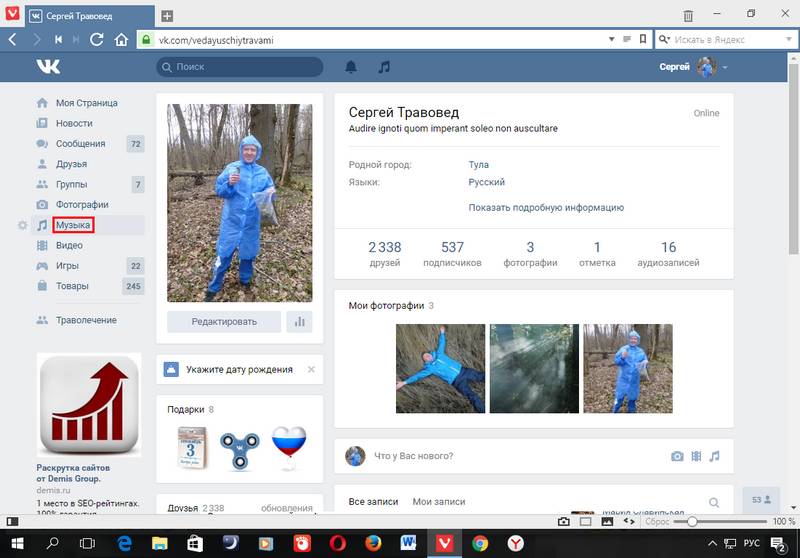 или «Аудиозаписи».
или «Аудиозаписи».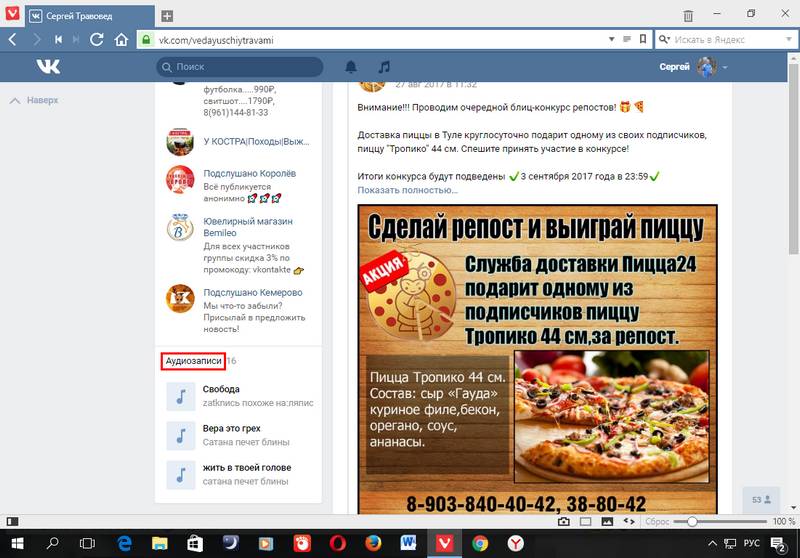
- Наводим курсор на композицию, подлежащую ликвидации, и в открывшемся графическом меню выбираем крестик.
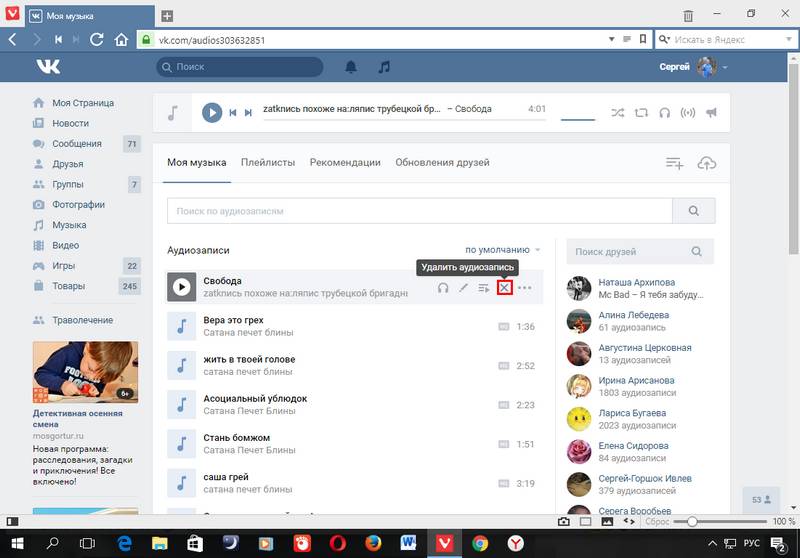
- Кликаем на крестик и аудиозапись визуально заметно бледнеет. Эта болезненная бледность не что иное, как последний шанс, предоставляемый роботами человеку, к восстановлению удаленного медиаматериала.Если вы одумались и решили, что без данного музыкального сопровождения жизнь потеряет всякий смысл, то просто снова наведите курсор на аудиозапись и кликните плюсик.Если же решение бесповоротно, то можно продолжать удалять композицию за композицией, а когда процесс будет завершен, достаточно обновить страницу, и вся удаленная музыка исчезнет навсегда.
А теперь необходимо рассмотреть более кардинальные методы музыкальной ликвидации, чтобы минимизировать временные затраты.
И снова рассмотрим пошагово новый метод, как удалить все аудиозаписи в ВК:
Отдельные антивирусные программы могут воспринять внедрение скрипта, как попытку взлома. При возникновении конфликта программного обеспечения антивирус рекомендуется временно отключить.
В данной статье был рассмотрен алгоритм удаление аудиозаписей в социальной сети vk как по отдельности, так и всех сразу. Итак, вопрос о том, как самостоятельно удалить всю музыку из ВК, можно считать решенным.
Согласитесь, очень долго и утомительно стирать все музыкальные треки, загруженные в сети ВКонтакте. А когда их много? Есть выход! Узнайте, как удалить все аудиозаписи в ВК разом.
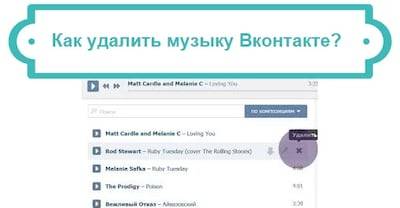
Как удалить все аудиозаписи ВК через Google Chrome
Существует несколько способов, которые помогут удалить свои аудиозаписи в ВК. Причины для этого могут быть самые разные. Соцсеть не заинтересована в такой операции и поэтому не предлагает пользователям стандартных схем. Но все же есть несколько хитростей — узнайте о них.
Как удалить музыку с ВК? Действуйте так:
- Откройте браузер и с его помощью зайдите на свою страничку в соцсети. Перейдите в раздел «Аудиозаписи» и нажмите F12, чтобы попасть в «Консоль».
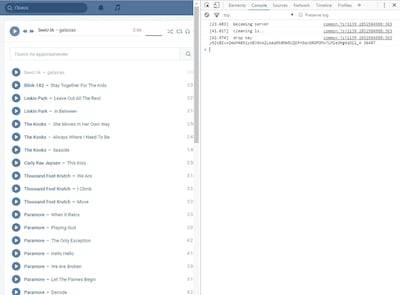
В появившемся справа поле введите специальный код:
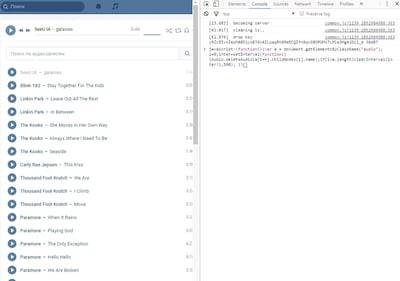
- После того как пропишете код, нажмите «Ввод». Начнется удаление аудиотреков. Если их много — на выполнение задачи потребуется несколько минут. Чтобы ускорить действие программы, в то время как она будет очищать записи, прокрутите немного список аудиотреков на своей страничке (поле справа), чтобы они считались. В верхнем правом углу окна будет активна красная цифра, которая укажет на количество удаленных записей.
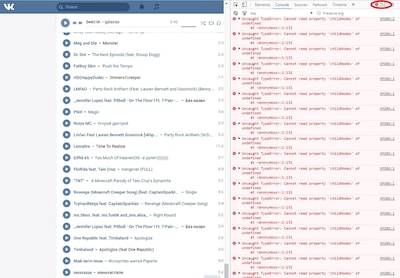
- После того как операция завершится, обновите страничку. О завершении работы программы подскажет все та же красная цифра, которая в итоге примет такое же значение, что и количество записей, содержащихся до этого в вашей папке с аудио.
Как удалить музыку с ВК с плагином VKontakte Optimizer (VkOpt)
Скачайте плагин. Это можно сделать нескольким способами:
- Если используете Chrome, то перейдите по ссылке https://chrome.google.com/webstore/detail/vkopt/hoboppgpbgclpfnjfdidokiilachfcbb и установите приложение.
- Установите оптимизированную для других браузеров версию на официальном сайте — https://vkopt.net/download/.
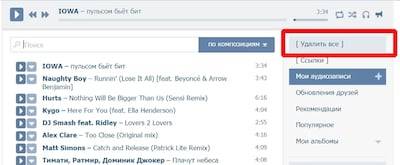
Фото: Как удалить РФ
После того как «прокачаете» браузер, зайдите на свою страницу ВК. Установите курсор на «Аудиозаписи». После установки скрипта станет доступна кнопка «Удалить все». Вы сможете контролировать процесс удаления. Если нажать на F5, то все записи сразу же удалятся.
Воспользуйтесь подсказками и удалите надоевшие аудиозаписи в ВК. Если загрузите плагин, то расширите функцию настроек в соцсети — вам станут доступны и другие операции.
Загружайте скрипты только из проверенных (официальных) источников. Успехов!
В статье использованы материалы:
http://cho-cho.ru/kak-udalit-vse-audiozapisi-vkontakte-srazu
http://tvoyvk.ru/kak-udalit-vse-audiozapisi/
http://vksos.com/audio-i-video/udalenie-vseh-audiozapisey/
http://lumpics.ru/delete-all-vkontakte-audio-immediately/
http://droidov.com/delete-all-audio-vkontakte
http://softikbox.com/kak-udalit-audiozapisi-vkontakte-v-neskolko-klikov-20289.html
http://socprka.ru/blog/kak-udalit-vse-audiozapisi-vkontakte-srazu/
http://ustanovkaos.ru/obshchenie/kak-udalit-vse-audiozapisi-vkontakte-srazu.html
http://www.nur.kz/1717005-kak-udalit-vse-audiozapisi-v-vk-razom.html
Оставить комментарий